目录介绍思路&布局操作逻辑完整代码 介绍 一个类似Element UI、Ant-Design UI等 UI 框架的消息提示功能,方便在任何网页环境中直接调用函数使用;区别在
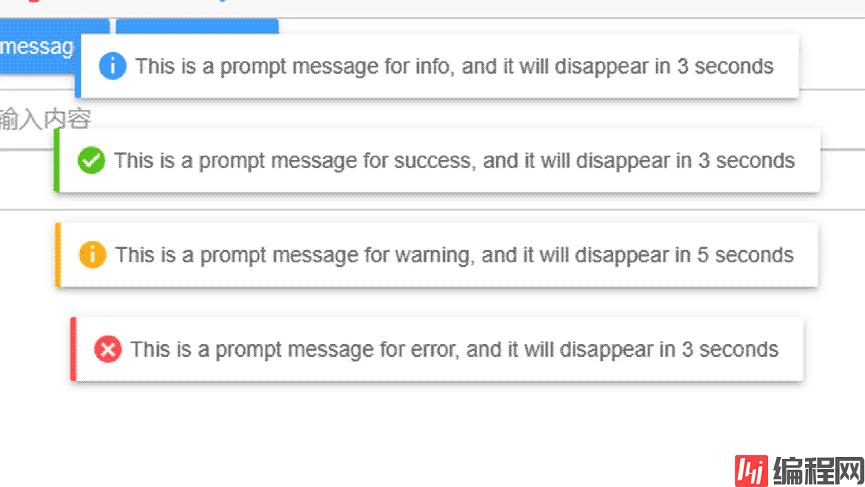
一个类似Element UI、Ant-Design UI等 UI 框架的消息提示功能,方便在任何网页环境中直接调用函数使用;区别在不依赖 js 及 CSS 引用,而是使用纯 js 进行封装实现,代码更精简,同时保持和 UI 框架一样的视觉效果(可自行修改成自己喜欢的样式)
代码仓库
在线预览效果(点击【登录】、【点击复制】按钮时触发提示效果)

<body>中,保证提示条的代码结构位置永远在最上层。<style>
.msg-box {
position: fixed;
top: 0;
left: 50%;
display: flex;
padding: 12px 16px;
border-radius: 2px;
background-color: #fff;
box-shadow: 0 3px 3px -2px rgba(0,0,0,.2),0 3px 4px 0 rgba(0,0,0,.14),0 1px 8px 0 rgba(0,0,0,.12);
transfORM: translate3D(-50%, 0%, 0);
}
</style>
<body>
<div class="msg-box"></div>
</body>
animation作为进入动画,因为节点一输出就会执行了.msg-box {
...省略以上代码
animation: msg-move .4s;
}
@keyframes msg-move {
0% {
opacity: 0;
transform: translate3d(-50%, -100%, 0);
}
100% {
opacity: 1;
transform: translate3d(-50%, 0%, 0);
}
}
transition的过渡方式,即定义一个.hide,之后通过 js 去控制切换 class 去实现过渡切换.msg-box {
...省略以上代码
opacity: 1;
transition: .4s all; // 保持和 animation 的过渡时间一致
}
.msg-box.hide {
opacity: 0;
transform: translate3d(-50%, -100%, 0);
}
这里样式布局就全部完成了,剩下的交给 js 去处理对应的操作逻辑。
<body>下,有可能给其他dom操作插入节点。所以在输出节点的时候要将其存放起来,然后通过循环的方式去设置每一个节点的padding-top,这样就能保证视觉排列效果和代码操作的顺序保持一致了,之后所做的删除操作也是通过循环去设置每一个节点的padding-top。
const messageList = [];
function getItemTop(el) {
let top = 10; // 起始的边距
for (let i = 0; i < messageList.length; i++) {
const item = messageList[i];
if (el && el === item) {
break;
}
top += item.clientHeight + 20; // 两个消息条的间距为20
}
return top;
}
function removeItem(el) {
for (let i = 0; i < messageList.length; i++) {
const item = messageList[i];
if (item === el) {
messageList.splice(i, 1);
break;
}
}
el.classList.add(".hide");
messageList.forEach(function (item) {
item.style.top = `${getItemTop(item)}px`;
});
}
addEventListener("animationend", fn)setTimeout(延迟 N 秒之后为节点添加.hide)addEventListener("transitionend", fn)
let zIndex = 1000;
function show(content, duration) {
const el = document.createElement("div");
el.style.top = `${getItemTop()}px`;
el.style.zIndex = zIndex;
el.innerhtml = content;
zIndex++;
messageList.push(el);
document.body.appendChild(el);
// 添加动画监听事件
function animationEnd() {
el.removeEventListener("animationend", animationEnd);
setTimeout(removeItem, duration || 3000, el);
}
el.addEventListener("animationend", animationEnd);
function transitionEnd() {
if (getComputedStyle(el).opacity !== "0") return;
el.removeEventListener("transitionend", transitionEnd);
el.remove();
}
el.addEventListener("transitionend", transitionEnd);
}
整个消息输出功能就完成了,最后只需要把对应的方法封装起来并暴露需要调用的函数,并把css样式写进方法里就可以在任意地方使用了;css写进js里其实就是把上面写好的样式,通过字符串模板的方式用变量接收并赋值给动态输入的<style>标签就完事,另外样式隔离可以通过模拟css.modeule的方案去实现,具体看下面完整代码。
function useMessage(params = {}) {
const doc = document;
const cSSModule = `__${Math.random().toString(36).slice(2, 7)}`;
const className = {
box: `msg-box${cssModule}`,
hide: `hide${cssModule}`,
text: `msg-text${cssModule}`,
icon: `msg-icon${cssModule}`
}
const style = doc.createElement("style");
style.textContent = `
.${className.box}, .${className.icon}, .${className.text} {
padding: 0;
margin: 0;
box-sizing: border-box;
}
.${className.box} {
position: fixed;
top: 0;
left: 50%;
display: flex;
padding: 12px 16px;
border-radius: 2px;
background-color: #fff;
box-shadow: 0 3px 3px -2px rgba(0,0,0,.2),0 3px 4px 0 rgba(0,0,0,.14),0 1px 8px 0 rgba(0,0,0,.12);
white-space: nowrap;
animation: ${className.box}-move .4s;
transition: .4s all;
transform: translate3d(-50%, 0%, 0);
opacity: 1;
overflow: hidden;
}
.${className.box}::after {
content: "";
position: absolute;
left: 0;
top: 0;
height: 100%;
width: 4px;
}
@keyframes ${className.box}-move {
0% {
opacity: 0;
transform: translate3d(-50%, -100%, 0);
}
100% {
opacity: 1;
transform: translate3d(-50%, 0%, 0);
}
}
.${className.box}.${className.hide} {
opacity: 0;
transform: translate3d(-50%, -100%, 0) scale(0);
}
.${className.icon} {
display: inline-block;
width: 18px;
height: 18px;
border-radius: 50%;
overflow: hidden;
margin-right: 6px;
position: relative;
}
.${className.text} {
font-size: 14px;
line-height: 18px;
color: #555;
}
.${className.icon}::after,
.${className.icon}::before {
position: absolute;
content: "";
background-color: #fff;
}
.${className.box}.info .${className.icon}, .${className.box}.info::after {
background-color: #1890ff;
}
.${className.box}.success .${className.icon}, .${className.box}.success::after {
background-color: #52c41a;
}
.${className.box}.warning .${className.icon}, .${className.box}.warning::after {
background-color: #faad14;
}
.${className.box}.error .${className.icon}, .${className.box}.error::after {
background-color: #ff4d4f;
}
.${className.box}.info .${className.icon}::after,
.${className.box}.warning .${className.icon}::after {
top: 15%;
left: 50%;
margin-left: -1px;
width: 2px;
height: 2px;
border-radius: 50%;
}
.${className.box}.info .${className.icon}::before,
.${className.box}.warning .${className.icon}::before {
top: calc(15% + 4px);
left: 50%;
margin-left: -1px;
width: 2px;
height: 40%;
}
.${className.box}.error .${className.icon}::after,
.${className.box}.error .${className.icon}::before {
top: 20%;
left: 50%;
width: 2px;
height: 60%;
margin-left: -1px;
border-radius: 1px;
}
.${className.box}.error .${className.icon}::after {
transform: rotate(-45deg);
}
.${className.box}.error .${className.icon}::before {
transform: rotate(45deg);
}
.${className.box}.success .${className.icon}::after {
box-sizing: content-box;
background-color: transparent;
border: 2px solid #fff;
border-left: 0;
border-top: 0;
height: 50%;
left: 35%;
top: 13%;
transform: rotate(45deg);
width: 20%;
transform-origin: center;
}
`.replace(/(\n|\t|\s)*/ig, "$1").replace(/\n|\t|\s(\{|\}|\,|\:|\;)/ig, "$1").replace(/(\{|\}|\,|\:|\;)\s/ig, "$1");
doc.head.appendChild(style);
let zIndex = params.zIndex || 1000;
const messageList = [];
function getItemTop(el) {
let top = 10;
for (let i = 0; i < messageList.length; i++) {
const item = messageList[i];
if (el && el === item) {
break;
}
top += item.clientHeight + 20;
}
return top;
}
function removeItem(el) {
for (let i = 0; i < messageList.length; i++) {
const item = messageList[i];
if (item === el) {
messageList.splice(i, 1);
break;
}
}
el.classList.add(className.hide);
messageList.forEach(function(item) {
item.style.top = `${getItemTop(item)}px`;
});
}
function show(content, type = "info", duration) {
const el = doc.createElement("div");
el.className = `${className.box} ${type}`;
el.style.top = `${getItemTop()}px`;
el.style.zIndex = zIndex;
el.innerHTML = `
<span class="${className.icon}"></span>
<span class="${className.text}">${content}</span>
`;
zIndex++;
messageList.push(el);
doc.body.appendChild(el);
// 添加动画监听事件
function animationEnd() {
el.removeEventListener("animationend", animationEnd);
setTimeout(removeItem, duration || params.duration || 3000, el);
}
el.addEventListener("animationend", animationEnd);
function transitionEnd() {
if (getComputedStyle(el).opacity !== "0") return;
el.removeEventListener("transitionend", transitionEnd);
el.remove();
}
el.addEventListener("transitionend", transitionEnd);
}
return {
show,
info(msg) {
show(msg, "info");
},
success(msg) {
show(msg, "success");
},
warning(msg) {
show(msg, "warning");
},
error(msg) {
show(msg, "error");
}
}
}以上就是使用纯javascript封装一个消息提示条功能示例详解的详细内容,更多关于JavaScript封装消息提示条的资料请关注编程网其它相关文章!
--结束END--
本文标题: 使用纯JavaScript封装一个消息提示条功能示例详解
本文链接: https://www.lsjlt.com/news/194045.html(转载时请注明来源链接)
有问题或投稿请发送至: 邮箱/279061341@qq.com QQ/279061341
下载Word文档到电脑,方便收藏和打印~
2024-01-12
2023-05-20
2023-05-20
2023-05-20
2023-05-20
2023-05-20
2023-05-20
2023-05-20
2023-05-20
2023-05-20
回答
回答
回答
回答
回答
回答
回答
回答
回答
回答
0